如何了解一台电脑的配置和型号?了解后有什么用?
4
2025-04-04
电脑作为我们日常工作、生活不可或缺的一部分,其系统图标扮演着十分重要的角色。它们不仅为用户提供了直观的计算机状态信息,也方便了快捷操作。但是不少用户在使用电脑时会遇到这样一个问题:网络图标消失了。这一状况会让很多人感到困扰,尤其是在需要快速访问网络设置时。电脑网络图标消失应该怎么办呢?本文将为您提供详细的恢复步骤和一些实用的技巧。
在尝试恢复网络图标之前,了解可能造成图标消失的原因是有帮助的。通常,网络图标消失的原因可能包括但不限于以下几点:
1.系统设置问题:不小心关闭了系统的通知区域图标显示。
2.软件冲突:安装了某些安全软件或第三方工具,导致系统图标被隐藏或误删。
3.系统更新:系统在更新过程中可能导致某些图标配置丢失。
4.病毒或恶意软件:这些恶意程序可能修改系统设置,隐藏或删除网络图标。
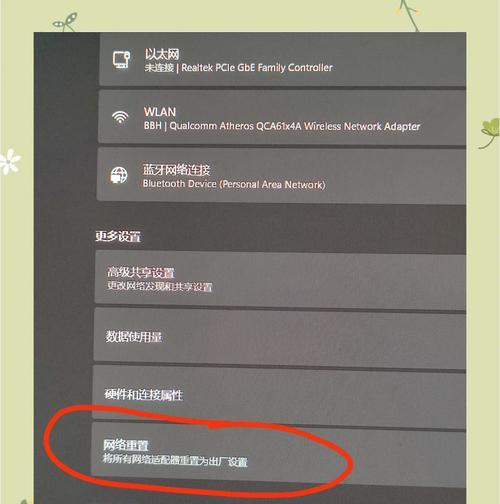
1.查看系统托盘区域设置
有时网络图标并未真正消失,而是被系统默认隐藏到了通知区域的隐藏图标中。您可以按以下步骤检查:
将鼠标指针移动到任务栏右下角,通常那里是系统托盘所在。
单击隐藏图标按钮(通常显示为向上箭头的图标),系统会显示所有隐藏的图标。
查看是否有网络图标显示在这个区域。如果有,右键点击网络图标并选择“显示图标和通知”。
2.通过系统设置恢复
如果上述方法不起作用,您可以尝试通过系统的设置来恢复网络图标:
转到控制面板,选择“网络和共享中心”。
在弹出的窗口中,确保左侧菜单的“更改适配器设置”项目没有被意外禁用。
在网络连接窗口中,右键点击您的网络连接图标,确保“连接通知”和“显示图标”选项是开启状态。
3.使用组策略编辑器
如果您使用的是Windows专业版或企业版,可以通过组策略编辑器来恢复网络图标:
按Win+R键打开运行对话框,输入gpedit.msc,然后点击确定。
在左侧导航面板中,依次展开“计算机配置”>“管理模板”>“任务栏和「开始」菜单”。
在右侧找到“禁用通知区域”,双击打开,选择“未配置”或“已禁用”,点击确定。
4.使用系统还原
如果以上方法都无法解决问题,可能需要考虑使用系统还原功能回到之前的一个还原点,这个点应该是网络图标尚未消失之前的状态。请按照以下步骤:
按Win+R键,输入系统还原,然后按回车。
选择一个较早的还原点,此操作不涉及您的文件和个人设置,但建议先备份重要资料以防万一。
按照向导的指示完成还原过程。
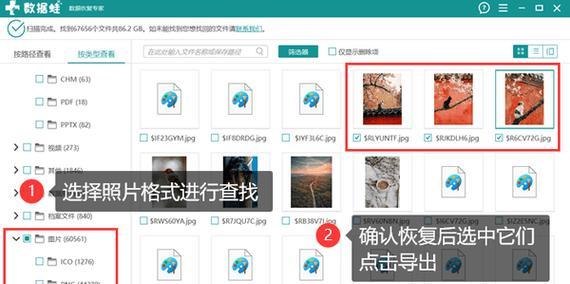
为了防止网络图标或其它系统图标再次消失,您可以采取以下预防措施:
定期备份系统设置,以便在出现问题时可以快速恢复。
避免安装来路不明的软件,这些软件可能会改变系统设置或引入病毒。
使用Windows自带的更新功能,保持系统软件的最新状态。
安装并运行可靠的安全软件来防御病毒和恶意软件。
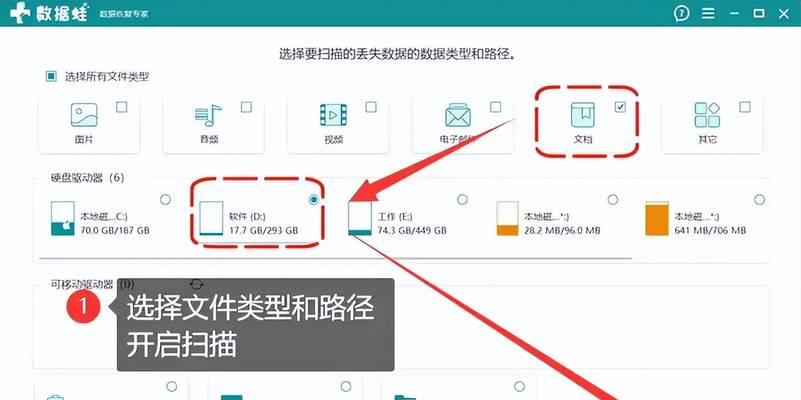
电脑网络图标消失的问题对于大多数用户来说可能并不常见,但一旦发生,可能会造成一些不便。通过本文所介绍的方法,您应该能快速恢复丢失的网络图标。同时,了解相关的预防措施可以帮助您在将来避免类似的问题发生。综合以上所述,希望您能够对电脑图标消失的问题有了一个全面的认识,并学会如何快速解决。
版权声明:本文内容由互联网用户自发贡献,该文观点仅代表作者本人。本站仅提供信息存储空间服务,不拥有所有权,不承担相关法律责任。如发现本站有涉嫌抄袭侵权/违法违规的内容, 请发送邮件至 3561739510@qq.com 举报,一经查实,本站将立刻删除。